Kako nabaviti biblioteku igara i softvera na Amazonu
Miscelanea / / April 05, 2023
E-trgovina, računalstvo u oblaku, digitalni streaming i umjetna inteligencija glavna su područja interesa za Amazon Inc., globalnu tehnološku tvrtku sa sjedištem u Sjedinjenim Državama. To je jedan od najvrjednijih brendova na svijetu, a također se naziva jednom od najznačajnijih ekonomskih i kulturnih sila diljem svijeta. Tamo se proizvode i uređaji za široku potrošnju, ponajviše e-čitači Kindle i uređaji Echo. Ako ste ikada koristili Amazon za kupnju, morate biti svjesni širokog asortimana digitalne robe koja je tamo dostupna, uključujući igre, softver i knjige. Moglo je biti izazovno ako ste ikada pokušali locirati svoje kupnje na Amazonu. Kupci mogu kupiti i preuzeti digitalna preuzimanja na Amazonovim Kindle Store, Appstore i Android tržištima. Sadržaju se može pristupiti i preuzeti pomoću koda koji dobijete kada kupite digitalno preuzimanje. Morate otići do područja Amazonove web stranice za Prime pretplatnike, odabrati igru ili program koji želite preuzeti i slijediti upute. Igre i softver mogu se kupiti putem Amazon Appstorea. Ako ste netko tko traži savjete o tome kako nabaviti biblioteku igara i softvera na Amazonu, ostanite s nama do kraja. Saznat ćete jesu li Amazon Prime i Prime Gaming isti i kako nakon kupnje dobiti svoj Amazonov digitalni kod.
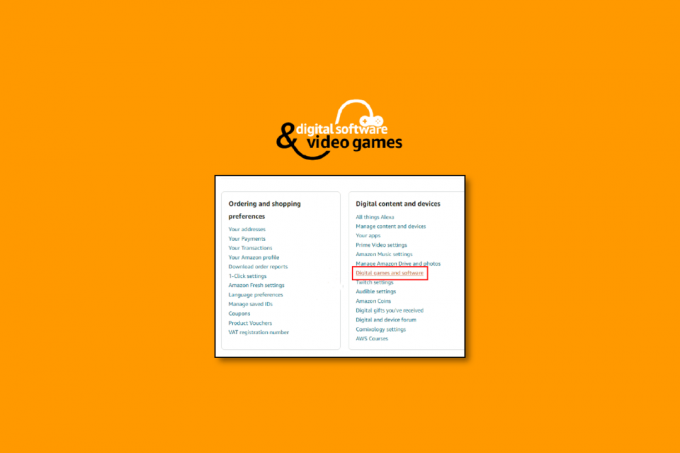
Sadržaj
- Kako nabaviti biblioteku igara i softvera na Amazonu
- Kako pristupate bibliotekama igara i softvera?
- Jesu li Amazon Prime i Prime Gaming isti?
- Kako nabaviti biblioteku igara i softvera na Amazonu?
- Kako pronaći biblioteku igara i softvera u aplikaciji Amazon?
- Kako pristupiti svojoj biblioteci Prime Gaming?
- Što je digitalno preuzimanje s Amazona?
- Gdje nalazite preuzimanja s Amazona?
- Kako pregledavate digitalne narudžbe u aplikaciji Amazon?
- Kako nakon kupnje dobiti svoj Amazon digitalni kod?
- Koliko je vremena potrebno da dobijete svoj digitalni kod od Amazona?
Kako nabaviti biblioteku igara i softvera na Amazonu
Uz Alphabet, Apple, Microsoft i Metu, Amazon je jedna od pet velikih američkih tehnoloških tvrtki. Amazon također čini dostupnim širok raspon digitalnih i streaming medija putem svojih Amazon Prime Video, Amazon Music, Trzaj, i Zvučne podjele. Kindle, iPhone, iPad ili Android uređaj mogu se koristiti za čitanje elektroničkih knjiga. Većina pretplatnika na Amazon Prime dobiva pristup igrama i softverskim bibliotekama putem svog Kindle Fire tableta. Dakle, ako ste poput većine njih, vjerojatno imate i jednog. Pročitajte ovaj članak do kraja kako biste saznali korake za pristup igrama i biblioteci softvera na Amazonu na detaljan način koristeći slike za bolje razumijevanje.
Kako pristupate bibliotekama igara i softvera?
U nastavku su navedeni koraci koji objašnjavaju kako pristupiti igrama i softverskim bibliotekama na Amazonu.
1. Posjetiti Amazonova knjižnica igara i softvera stranicu u vašem pregledniku.
2. Unesite svoje Broj mobilnog telefona registriran na Amazonu i kliknite na Nastaviti.
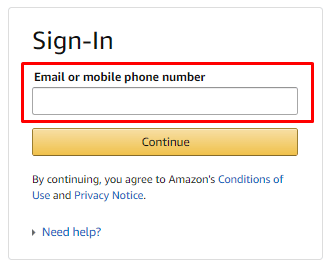
3. Sada unesite lozinka i kliknite na Prijaviti se.
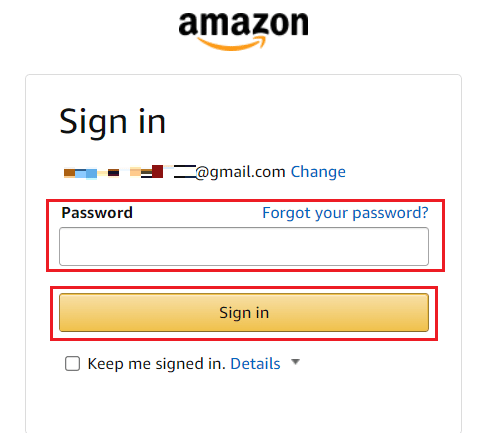
4. Sada ćete biti preusmjereni na Vaše igre i knjižnica softvera stranica koja ima opis svake video igre i računalne aplikacije koju ste kupili ili preuzeli s Amazona.
Bilješka: Možete složiti popis prema kategoriji, datumu izdavanja ili naslovu.
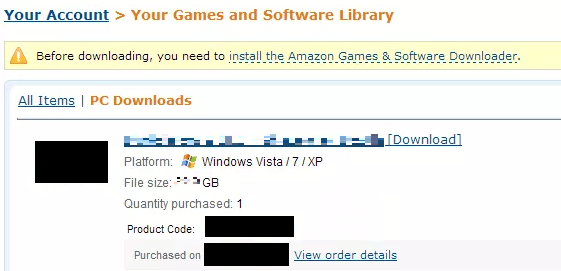
Također pročitajte: Kako se prijaviti na svoj Amazon Smile račun
Jesu li Amazon Prime i Prime Gaming isti?
Ne, Amazon Prime i Prime Gaming nisu potpuno isti. Prime Gaming je usluga uključena u Amazon Prime Membership. Sadržaj unutar igre za vaše omiljene igre, besplatne igre za preuzimanje i besplatni mjesečni Twitch sve pretplate na kanale osigurava Prime Gaming, koji je dio Amazon Prime.
Kako nabaviti biblioteku igara i softvera na Amazonu?
Ako ste ozbiljan igrač, nedvojbeno ste dobro svjesni svih brojnih mogućnosti koje su vam dostupne za dobivanje novih naslova na Amazonu. Ali jeste li znali da vam Amazon također omogućuje pristup vašoj kolekciji videoigara i softvera koji ste kupili? Na Amazonu postoji odjeljak pod nazivom Knjižnica igara i softvera koji vam omogućuje pristup svim kupljenim igrama i softveru na jednom mjestu. Slijedite ove jednostavne korake da biste došli do knjižnice igara i softvera na Amazonu:
1. Idite do Amazonova knjižnica igara i softvera stranicu u vašem pregledniku.
2. Unesite svoje Broj mobilnog telefona registriran na Amazonu i kliknite na Nastaviti.
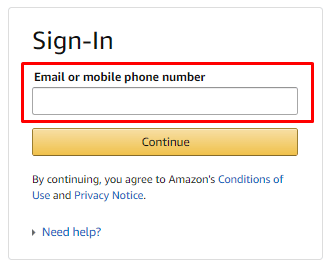
3. Sada unesite lozinka i kliknite na Prijaviti se.
4. The Vaše igre i knjižnica softvera stranica će se pojaviti na vašem zaslonu s popisom svih video igara i softvera koje ste kupili ili preuzeli s Amazona.
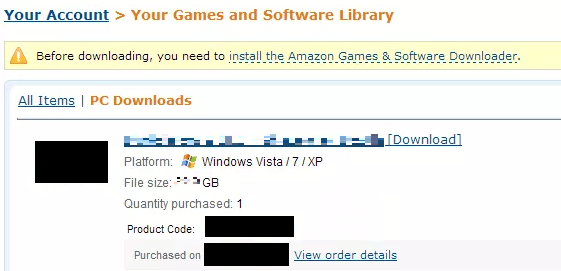
Kako pronaći biblioteku igara i softvera u aplikaciji Amazon?
Trenutačno ne možete pristupiti biblioteci igara i softvera u aplikaciji Amazon. Možete koristiti preglednik telefona da mu pristupite uz pomoć dolje prikazanih koraka.
1. Posjetiti web stranica Amazon u pregledniku telefona.
Bilješka: Provjerite jeste li prijavljeni na svoj Amazon račun.
2. Dodirnite svoju ime profila od vrha, kao što je prikazano dolje.

3. Zatim dodirnite Vaš korisnički račun s vrha izbornika.

4. Dodirnite Vaše naredbe.
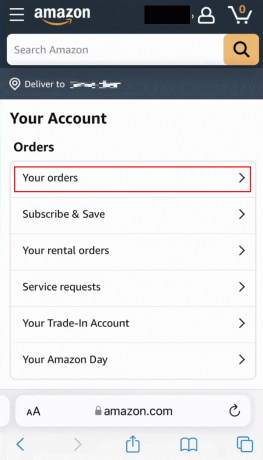
5. Dodirnite filtar.
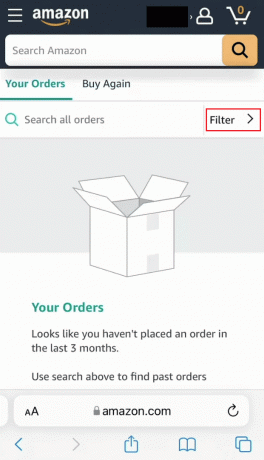
6. Dodirnite na Digitalne narudžbe radio gumb i dodirnite primijeniti.

Vidjet ćete sve svoje digitalne narudžbe, uključujući igre i softver.
Također pročitajte: Kako sakriti ili izbrisati povijest Amazonovih narudžbi
Kako pristupiti svojoj biblioteci Prime Gaming?
Svojoj Prime gaming knjižnici možete pristupiti uz pomoć sljedećih koraka:
1. Idi na Amazon Prime Gaming web mjesto u vašem pregledniku.
2. Zatim kliknite na Prijaviti se iz gornjeg desnog kuta.

3. Unesite svoje Vjerodajnice Amazon Prime računa i kliknite na Prijaviti se.

4. Zatim kliknite bilo koji od sljedeće opcije od Knjižnica odjeljak u lijevom oknu za pristup bilo kojoj biblioteci.
- Sve igre
- instalirano
- Spremno za instalaciju

Što je digitalno preuzimanje s Amazona?
The instalacija softvera, filma ili glazbe na vašem računalu, tabletu ili drugom uređaju naziva se digitalno preuzimanje s Amazona. Budući da digitalna tehnologija može uštedjeti na troškovima marketinga i distribucije, ova metoda kupnje općenito je skuplja od tiskanih kopija. Te se datoteke često mogu pronaći na Amazonu putem Amazon Instant Video, Amazon Digital Music Store i Amazon Appstore.
Gdje nalazite preuzimanja s Amazona?
Svoja digitalna preuzimanja i narudžbe s Amazona možete pronaći kod Vaša stranica s narudžbama na web stranici Amazona.
Kako pregledavate digitalne narudžbe u aplikaciji Amazon?
Slijedite dolje navedene korake kako biste pregledali svoje digitalne narudžbe na web stranica Amazon iz preglednika.
Bilješka: Provjerite jeste li prijavljeni na svoj Amazon račun.
1. Idi na web stranica Amazon u pregledniku telefona.
2. Dodirnite ime vašeg profila > Vaš račun > Vaše narudžbe.
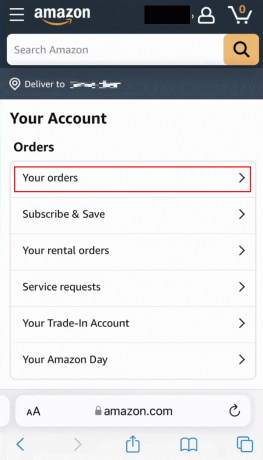
3. Dodirnite Filtar > Digitalne narudžbe > Primijeni.

Također pročitajte: Kako arhivirati narudžbe u aplikaciji Amazon
Kako nakon kupnje dobiti svoj Amazon digitalni kod?
U nastavku su navedeni koraci za pronalaženje vašeg Amazon digitalnog koda nakon kupnje.
1. Posjetiti Službena stranica Amazona i Prijaviti se na svoj račun.
2. Kliknite na Račun i popisi > Vaš račun.

3. Kliknite na Digitalne igre i softver ispod Digitalni sadržaj i uređaji odjeljak.

4. Na ovoj stranici ćete sve svoje kupljene digitalne kodove.

Koliko je vremena potrebno da dobijete svoj digitalni kod od Amazona?
Vrijeme obrade za određene digitalne narudžbe je dodatno, no obično je jednostavno traje nekoliko sati. Digitalni kod često je uključen u potvrdu e-pošte, koju uglavnom možete pronaći u svojoj pristigloj pošti.
Preporučeno:
- Ima li Ninja Air Fryer gumb za resetiranje?
- Kako vratiti svoj stari Minecraft račun
- Kako pronaći nečiju Amazonovu listu želja
- Kako se prijaviti na Amazon Chime
Dakle, nadamo se da ste razumjeli kako doći knjižnica igara i softvera na Amazonu i dobijte svoj Amazon digitalni kod nakon kupnje uz detaljne korake koji će vam pomoći. Možete nam dati sva pitanja ili prijedloge o bilo kojoj drugoj temi o kojoj želite da napravimo članak. Ostavite ih u odjeljku za komentare ispod kako bismo znali.

Pete Mitchell
Pete je stariji pisac u TechCultu. Pete voli sve vezano uz tehnologiju, a u srcu je i strastveni DIYer. Ima desetljeće iskustva u pisanju uputa, značajki i tehnoloških vodiča na internetu.



